Майнкрафт – это популярная игра, где игроки могут строить и исследовать свои виртуальные миры. Одним из важных аспектов игры является коммуникация между игроками. Часто игроки хотят отправить сообщение другим игрокам или отобразить сообщение на своем экране, чтобы передать важную информацию или просто поздороваться.
В майнкрафте существует специальная команда "/tellraw", которая позволяет создать сообщение и отобразить его на экране игрока или других игроков. С помощью этой команды вы можете не только отображать обычный текст, но и использовать различные форматирования, цвета и даже добавлять ссылки или изображения.
Например, чтобы отобразить сообщение на экране игрока, вы можете использовать следующую команду:
/tellraw @a ["",{"text":"Привет,","color":"yellow"},{"text":"игроки!","color":"green"}]
В этой команде мы используем массив, где каждый элемент представляет собой отдельный текстовый фрагмент. Например, в данном случае мы создали два фрагмента: "Привет, " и "игроки!", которые имеют разные цвета - желтый и зеленый соответственно. Это позволяет создавать разнообразные сообщения с помощью команды "/tellraw" в майнкрафте.
Команды для отображения сообщений в Майнкрафте

В многопользовательском режиме игры Minecraft можно использовать команды для отображения текста на экране других игроков. Это полезно для коммуникации, передачи информации или создания кастомных интерфейсов. В данной статье рассмотрим некоторые команды, которые позволяют делать это.
Команда /tell
Команда /tell позволяет отправить личное сообщение конкретному игроку или группе игроков. При этом сообщение будет отображаться у получателя в личном чате или всплывающем окне у нижней части экрана.
Пример использования команды:
- /tell <игрок> <сообщение> - отправить сообщение конкретному игроку
- /tell <группа> <сообщение> - отправить сообщение группе игроков
Команда /say
Команда /say позволяет отправить сообщение всем игрокам на сервере. Сообщение будет отображаться в общем чате на экране всех игроков.
Пример использования команды:
- /say <сообщение> - отправить сообщение всем игрокам на сервере
Команда /title
Команда /title позволяет отображать крупные текстовые сообщения на экране игроков. Сообщение может быть разного размера и цвета.
Пример использования команды:
- /title <игрок> title <заголовок> - отобразить заголовок на экране игрока
- /title <игрок> subtitle <подзаголовок> - отобразить подзаголовок на экране игрока
- /title <игрок> actionbar <текст> - отобразить текстовое сообщение в нижней части экрана игрока
Также можно указать дополнительные параметры, такие как длительность отображения и затухание сообщения:
- /title <игрок> times <появление> <длительность> <исчезновение> - задать длительность отображения и затухание сообщения
Команда /tellraw
Команда /tellraw позволяет отображать на экране игрока более сложные сообщения с использованием JSON формата. С помощью этой команды можно создавать интерактивные сообщения, ссылки или кнопки.
Пример использования команды:
- /tellraw <игрок> {"text":"Текст сообщения","color":"значение"} - отобразить простое текстовое сообщение на экране игрока
- /tellraw <игрок> {"text":"Ссылка","color":"синий","clickEvent":{"action":"open_url","value":"https://example.com"}} - отобразить ссылку на экране игрока
- /tellraw <игрок> {"text":"Кнопка","color":"зеленый","clickEvent":{"action":"run_command","value":"/say Привет"}}} - отобразить кнопку на экране игрока
Это лишь некоторые из команд, позволяющих отображать сообщения в Minecraft. С их помощью вы можете создавать интересные и полезные функции для коммуникации и взаимодействия в игре. Пользуйтесь этими командами для улучшения мультиплеерного опыта в Minecraft.
Создание командной структуры

Для создания команды на отображение на экране в Minecraft необходимо создать командную структуру, которая будет выполнять указанные действия при вызове команды. В данной статье мы рассмотрим основные шаги, необходимые для создания командной структуры.
- Выбор командного блока
- Установка команды
- Настройка активации командного блока
- Расположение командных блоков
Первым шагом является выбор командного блока, который будет использоваться для выполнения команд. В Minecraft существует несколько типов командных блоков, каждый из которых имеет свою специфику. Для создания командной структуры, на экране которой будет отображаться сообщение, следует выбрать тип "Repeat" или "Chain" командного блока.
После выбора командного блока необходимо установить команду, которую следует выполнить при вызове команды. В данном случае команда будет отображать сообщение на экране игрока. Для этого используется команда "tellraw @a [message]". Где [message] - текст сообщения, который должен быть отображен на экране.
Далее следует настроить активацию командного блока. Можно выбрать различные условия активации командного блока, такие как нажатие кнопки, наличие сигнала красного камня и другие. В данном случае можно установить активацию постоянную, чтобы командный блок выполнял команду постоянно.
Последним шагом является расположение командных блоков. Командные блоки можно разместить в любом месте, которое удобно для игрового процесса. Рекомендуется размещать командные блоки поблизости от игроков, чтобы они могли легко видеть отображаемые сообщения на экране.
После выполнения всех вышеуказанных шагов командная структура будет готова к использованию. При вызове команды в Minecraft будет отображаться указанное сообщение на экране. Игроки смогут видеть это сообщение и использовать его в своих игровых действиях.
Формирование сообщения для отображения
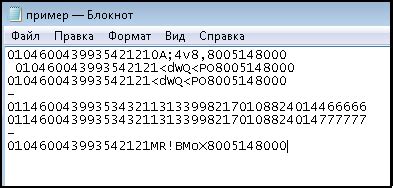
В Minecraft есть возможность создавать команды, которые отображаются на экране игрока. Это очень полезно, если вы хотите дать игрокам информацию или подсказки о том, что происходит в игре.
Чтобы создать сообщение для отображения, вы можете использовать команду /tellraw. Эта команда позволяет вам отправить JSON-строку, которая будет отображаться на экране игрока.
JSON-строка состоит из объектов и массивов, которые могут содержать свойства и значения. Вот пример простой JSON-строки для создания сообщения:
/tellraw @a {"text":"Привет, игроки!"}
В этом примере мы используем команду /tellraw, чтобы отправить сообщение "Привет, игроки!" на экране всех игроков. Чтобы добавить стили или форматирование к сообщению, вы можете использовать различные свойства JSON, такие как "bold", "italic" и другие.
Ниже приведен пример JSON-строки с использованием различных свойств:
/tellraw @a {"text":"Привет, игроки!", "bold":true, "color":"red", "italic":false}
В этом примере сообщение "Привет, игроки!" будет выделено жирным шрифтом и будет красного цвета. Оно также не будет курсивом.
Вы также можете использовать специальные символы и форматирование, такие как перенос строки или символы Unicode:
/tellraw @a {"text":"Привет,
мир!"}
В этом примере сообщение будет отображаться на двух строках, потому что мы используем символ переноса строки (
). Вы также можете использовать символы Unicode для создания разнообразного символического форматирования.
В итоге, формирование сообщения для отображения в Minecraft является очень гибким и мощным инструментом для общения с игроками и предоставления им информации. С помощью JSON-строк вы можете создавать разнообразные стили и форматирование сообщений, чтобы сделать игровой опыт более интересным и информативным.
Использование специфических команд
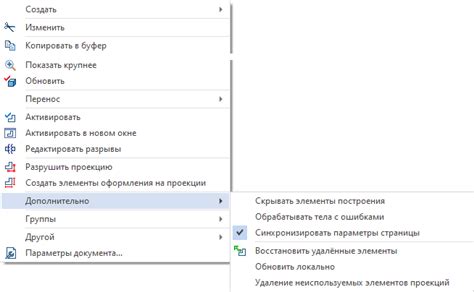
В майнкрафте есть несколько специфических команд, которые позволяют управлять отображением текста на экране игрока. Эти команды полезны для создания анимаций, сообщений и других интерактивных элементов в игре.
Одна из таких команд - команда /title. С ее помощью можно отобразить текстовое сообщение в верхней части экрана игрока. Например, команда /title @a title {"text":"Добро пожаловать на сервер!","bold":true} отобразит сообщение "Добро пожаловать на сервер!" в верхней части экрана всех игроков.
Команда /tellraw позволяет создавать более сложные сообщения с использованием форматирования текста, ссылок и других элементов. Например, команда /tellraw @a {"text":"Нажми ","bold":true,"extra":[{"text":"сюда","clickEvent":{"action":"run_command","value":"/say Привет!"}}]} создаст сообщение с жирным текстом "Нажми" и ссылкой "сюда", по клику на которую будет выполнена команда /say Привет!.
Команда /bossbar используется для создания полоски прогресса сверху или снизу экрана игрока. Например, команда /bossbar create mybar{"text":"Прогресс","color":"green","style":"progress"} создаст полоску прогресса с текстом "Прогресс", зеленым цветом и стилем "progress". Эту полоску можно обновлять и удалять с помощью других команд.
Это только некоторые из специфических команд, доступных в майнкрафте для контроля над отображением сообщений и элементов интерфейса. Используйте их, чтобы добавить интерактивности и информативности в свою игру!
Параметры для настройки отображения
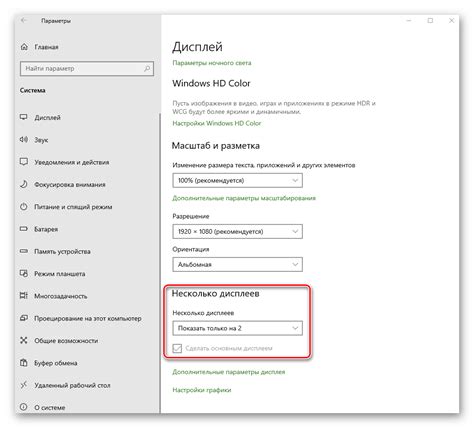
Команда /title, встроенная в Minecraft, позволяет настроить отображение сообщений на экране игрока. Существует несколько параметров, которые можно использовать для настройки внешнего вида и поведения отображаемых сообщений.
- title: Задает заголовок сообщения. Может содержать текст или результата выполнения команды.
- subtitle: Задает подзаголовок сообщения. Может содержать текст или результата выполнения команды.
- times: Задает длительность отображения сообщения. Принимает два аргумента: задержку перед появлением сообщения и продолжительность отображения.
- color: Задает цвет текста сообщения. Может быть одним из предопределенных цветов или задан в формате RGB.
- bold: Задает жирный шрифт для текста сообщения. Может быть true или false.
- italic: Задает курсивный шрифт для текста сообщения. Может быть true или false.
- underlined: Задает подчеркнутый текст сообщения. Может быть true или false.
- strikethrough: Задает перечеркнутый текст сообщения. Может быть true или false.
- obfuscated: Задает текст с эффектом мерцания. Может быть true или false.
- insertion: Задает текст, который будет вставлен в чат, когда игрок кликнет на сообщение. Позволяет добавить дополнительную интерактивность.
Комбинируя эти параметры, можно создавать настраиваемые и интересные сообщения для отображения в Minecraft. Эти параметры могут быть использованы как для команды /title, так и для команды /tell или других команд, которые поддерживают отображение текста на экране игрока.
Дополнительные примеры и советы

В данной теме мы рассмотрели, как создать команду на сообщение в Minecraft для отображения на экране. Однако, предлагаем еще несколько примеров и советов, которые могут быть полезными при работе с командами.
- Используйте форматирование текста: В Minecraft можно применять различные форматирования текста, такие как жирный (текст), курсив (текст), подчеркнутый (текст) и многие другие. Это позволяет сделать вывод на экране более наглядным и привлекательным.
- Играйте с цветами: Команды в Minecraft также позволяют изменять цвет текста. Можно использовать как основные цвета (например, красный, синий, зеленый), так и дополнительные цвета, которые доступны с использованием специальных символов. Например, символ "&" позволяет использовать дополнительные цвета, такие как желтый, розовый, голубой.
- Интегрируйте переменные: В Minecraft можно использовать переменные, которые будут заменяться на определенные значения. Например, вы можете создать команду, которая будет выводить на экран количество добытых блоков у персонажа. Это может быть полезно для отслеживания прогресса в игре.
- Пользуйтесь таблицами: Если вам нужно отобразить большое количество информации на экране, можно воспользоваться таблицами. Это позволит организовать данные более структурированно и читаемо.
Использование этих советов поможет вам создать более сложные и интересные команды на сообщение в Minecraft. Не бойтесь экспериментировать и создавать уникальные варианты вывода информации на экране!




